1、打开iis管理器,右键点击要安装SSL证碜钓芡涸书的站点。 选择属性。选择“目录安全性”标签,点击“服务器证书” 如下图

2、进入web服务器证书导向,选择下一步
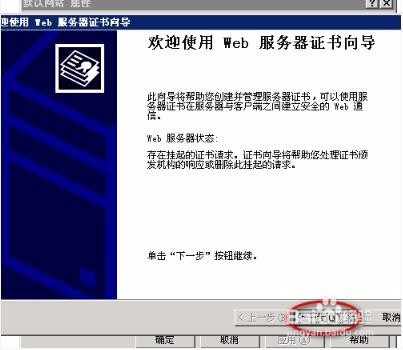
3、选择“处理挂起的请求并安装证书”

4、选择证书文件
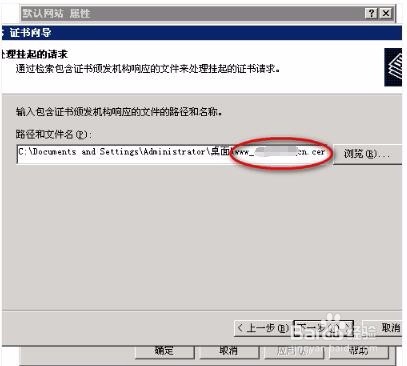
5、输入SSL访问端口 443

6、查看证书摘要,如果证书信息无误 ,点击下一步

7、完成web证书向导,点击完成。

8、检查所安装的证书

9、查看证书信息

10、安装证书后需重启IIS后证书才能起作用。 如果服务器上的防火墙是开启的, 那么需要打开服务器上的防火墙443端口

